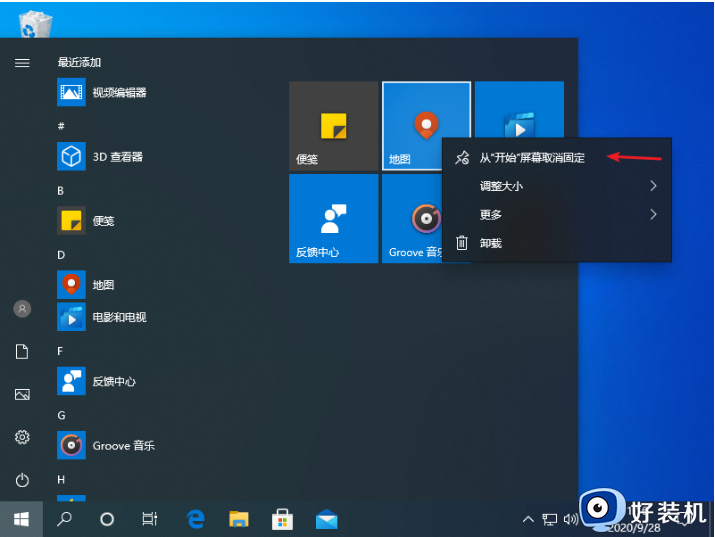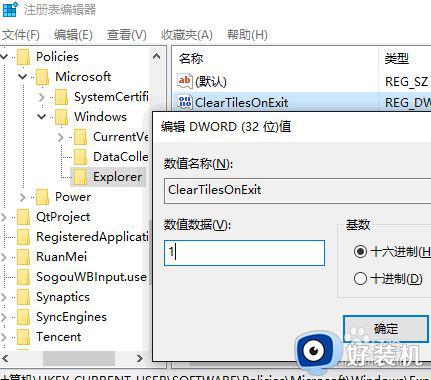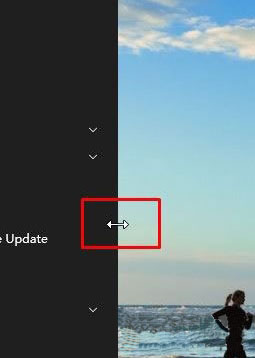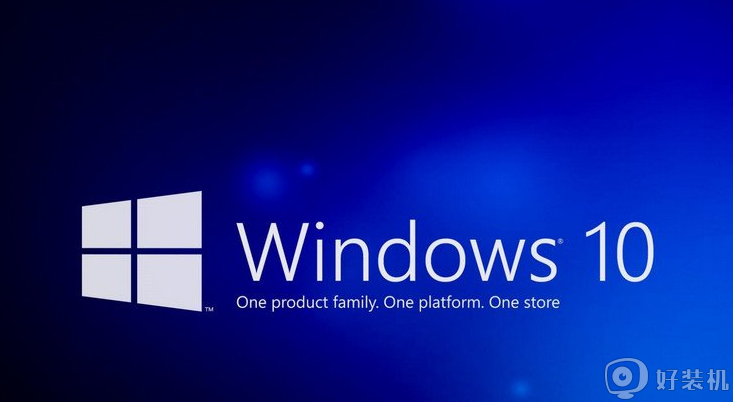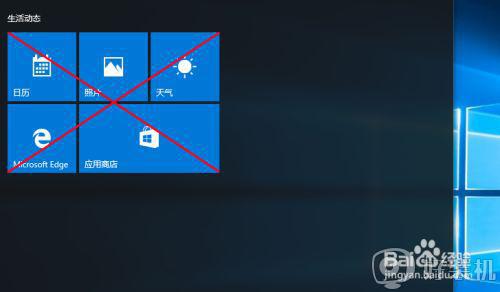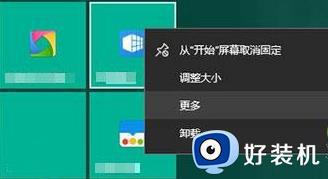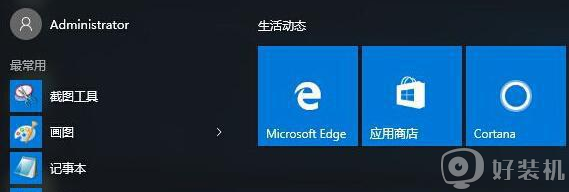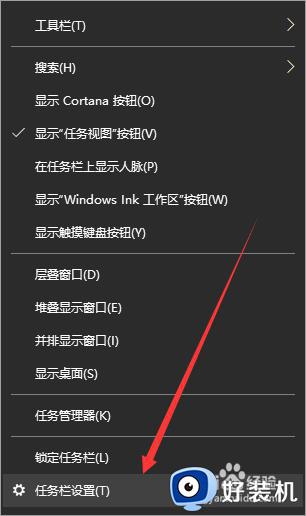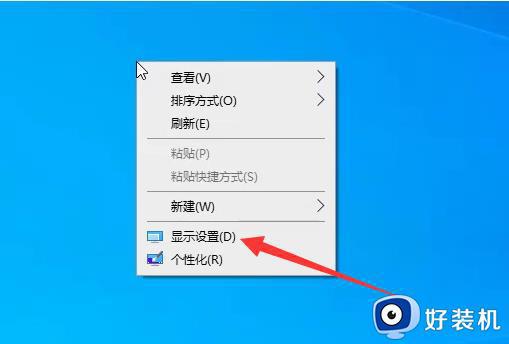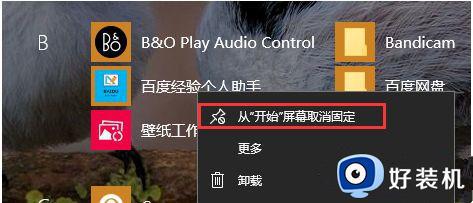win10开始菜单去掉磁贴的方法 win10怎么删除应用磁贴
时间:2023-12-15 10:10:39作者:zheng
我们可以在win10电脑的开始菜单随意添加以及删除应用磁贴,有些用户就在win10电脑的开始菜单中添加了很多应用磁贴,想要删除掉一些不需要使用的应用磁贴,但是不知道win10怎么删除应用磁贴,今天小编就教大家win10开始菜单去掉磁贴的方法,如果你刚好遇到这个问题,跟着小编一起来操作吧。
推荐下载:电脑公司win10系统
方法如下:
1.首先,点击任务栏"开始"按钮
2.鼠标右击"搜狗高速浏览器"图标,点击"固定到开始屏幕"项
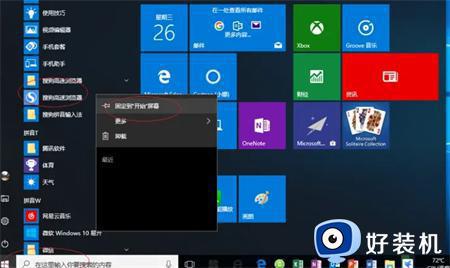
3.鼠标右击"搜狗高速浏览器"固定磁贴,点击"调整大小→小"调整磁贴大小
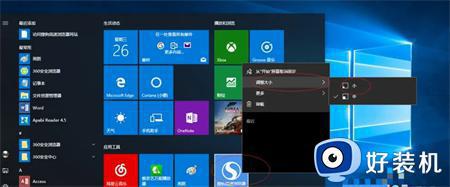
4.鼠标右击"搜狗高速浏览器"固定磁贴,点击"更多→固定到任务栏"项
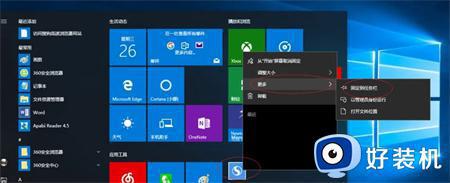
5.鼠标右击"搜狗高速浏览器"固定磁贴,点击"从开始屏幕取消固定"取消开始菜单的固定磁贴

6.完成设置,就删除了磁贴
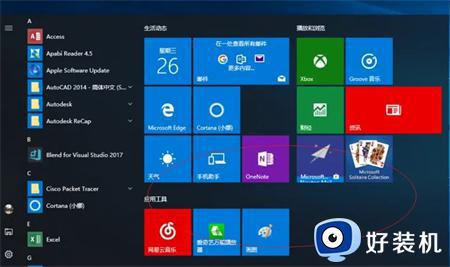
以上就是win10开始菜单去掉磁贴的方法的全部内容,有遇到相同问题的用户可参考本文中介绍的步骤来进行修复,希望能够对大家有所帮助。